windows11发热严重怎么办 win11笔记本发热严重怎么办
更新时间:2021-11-10 16:24:29作者:zhong
我们在电脑上,也是会遇到电脑发热发烫的情况,然后导致电脑运行有问题,最近就有用户的笔记本电脑就遇到了,也不知道是怎么了,用户觉得电脑硬件坏了还是怎么的,那么win11笔记本发热严重怎么办呢,下面小编给大家分享win11发热严重的解决方法。
推荐系统:windows11正式版下载
解决方法:
1、如果是台式机,可以考虑为当前windows11电脑 CPU 增加更换新的散热器。一些老旧的散热效果可能没那么好,所以可以考虑更换新的散热器。而笔记本一般也可以找找看有没有相关的配件可以选择。

2、如果不想更换散热风扇,那么可以手动拆下自己电脑上的散热风扇或者相关散热配件进行清理。同时注意 CPU 和散热器上需要使用硅脂进行连接,这样导热效果会更好。

3、如果动手能力并不强,可以为电脑增加一个散热器,这种一般是USB外置的散热工具。一般适用于笔记本,不适合台式机。

4、还有一种方式可以很好的减少电脑运行导致的散热,那就是不要运行电脑承受不起的程序或游戏,这样可以有效减少电脑的运行负担。可以在 Windows 任务管理器中找到相关占用内存比较高的进程查看那些占用内存比较多的程序并结束掉即可。
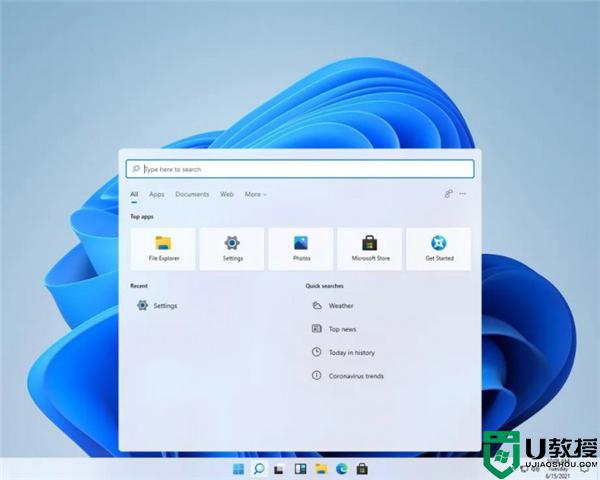
以上就是win11发热严重的解决方法,一样电脑发热不知道怎么办,可以按上面的方法来进行解决。
windows11发热严重怎么办 win11笔记本发热严重怎么办相关教程
- win10正式版发热严重怎么办 如何解决win10正式版发热严重
- 苹果笔记本安装w10 烫怎么办 mac装win10发热严重如何解决
- mac用win10很烫怎么办 mac装win10发热严重解决方法
- win10专业版发热严重温度高怎么办 win10专业版发热厉害如何修复
- 笔记本win10lol掉帧严重怎么办 win10笔记本lol掉帧解决方法
- win101909玩游戏掉帧严重怎么办 win10玩游戏掉帧严重怎么解决
- win8/win10系统笔记本关机后耗电严重怎么办?
- win10安装应用时0x80070643发生严重错误怎么解决
- win10tableau安装时0x80070643发生严重错误怎么解决
- win10笔记本电脑发的热点很慢怎么办 win10开移动热点网速慢的解决教程
- Win11如何替换dll文件 Win11替换dll文件的方法 系统之家
- Win10系统播放器无法正常运行怎么办 系统之家
- 李斌 蔚来手机进展顺利 一年内要换手机的用户可以等等 系统之家
- 数据显示特斯拉Cybertruck电动皮卡已预订超过160万辆 系统之家
- 小米智能生态新品预热 包括小米首款高性能桌面生产力产品 系统之家
- 微软建议索尼让第一方游戏首发加入 PS Plus 订阅库 从而与 XGP 竞争 系统之家
热门推荐
win10系统教程推荐
- 1 window10投屏步骤 windows10电脑如何投屏
- 2 Win10声音调节不了为什么 Win10无法调节声音的解决方案
- 3 怎样取消win10电脑开机密码 win10取消开机密码的方法步骤
- 4 win10关闭通知弹窗设置方法 win10怎么关闭弹窗通知
- 5 重装win10系统usb失灵怎么办 win10系统重装后usb失灵修复方法
- 6 win10免驱无线网卡无法识别怎么办 win10无法识别无线网卡免驱版处理方法
- 7 修复win10系统蓝屏提示system service exception错误方法
- 8 win10未分配磁盘合并设置方法 win10怎么把两个未分配磁盘合并
- 9 如何提高cf的fps值win10 win10 cf的fps低怎么办
- 10 win10锁屏不显示时间怎么办 win10锁屏没有显示时间处理方法

